
Kiedy masz pełny arkusz danych i konieczność znalezienia czegoś konkretnego, filtry w Arkusze Google może pomóc. Wystarczy wprowadzić pewne kryteria potrzebne dane i zobaczyć wyniki w ciągu kilku kliknięć.
Podczas gdy filtry są wytrzymałe, nie trzeba wydawać się skomplikowane, więc mamy zamiar przejść przez podstawy stosowania kilku prostych filtrów w Arkusze Google.
Włącz filtr Arkusze Google
Po włączeniu funkcji filtra w Arkusze Google, jest włączony i gotowy do użycia. Odnosi się ikona filtra na górze kolumn z danymi. Następnie można filtrować w zależności kolumna trzeba.
Być może trzeba wybrać komórkę w obszarze danych z arkusza w zależności jak go skonfigurować. Na przykład, jeśli masz bloków danych oddzielonych pustych kolumn, wybierz komórkę w bloku, w którym chcesz filtr.

Albo, jeśli chcesz być w stanie filtrować każdą kolumnę w arkuszu, zaznacz cały arkusz, klikając prostokąt w lewym górnym rogu, gdzie A i 1 spotkanie.
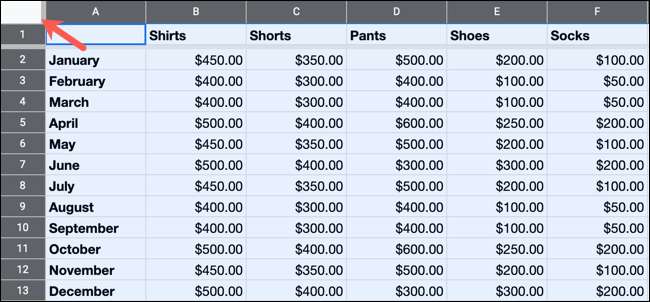
Idź na prawej stronie paska narzędzi i kliknij przycisk „Utwórz filtr”.
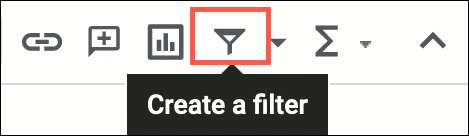
Teraz jesteś gotowy, aby zastosować filtr. można filtrować według koloru, stanu lub wartości.
Filtr według kolorów
Jeśli używasz kolorów w arkuszu kalkulacyjnym do podświetlania tekstu lub komórek, można filtrować przez kolory, które używasz.
Kliknij ikonę filtra w nagłówku dla kolumny, które chcesz filtrować. Najedź kursorem na „Filter by Color” Pick „kolor wypełnienia” lub „Kolor tekstu”, a następnie wybierz kolor w pop-out listy.
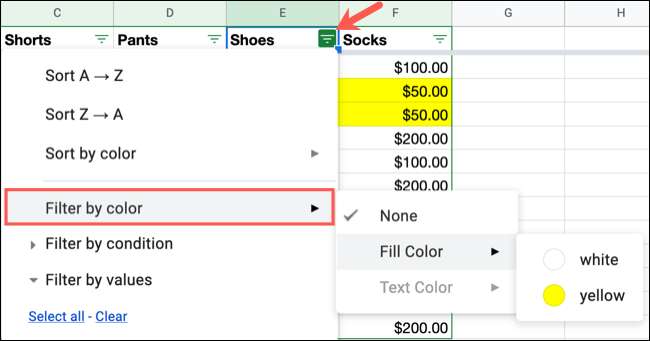
Twój arkusz zaktualizuje z filtrowanych danych, ukrywanie danych, które pozostały w kolumnie.

Warunek przez filtr
Może chcesz odfiltrować puste komórki lub tych z pewnego tekstu, dat, liczb lub formuł. Filtrowanie według stanu daje wszystkie te opcje ze specyfiki w każdej z nich.
Na przykład, można filtrować tekst, który zaczyna się lub kończy coś w szczególności terminy, które są przed lub po innej daty lub liczby, które są większe lub mniejsze od określonej wartości.
Kliknij ikonę filtra w nagłówku kolumny i rozwinąć „Filter przez Stan.”
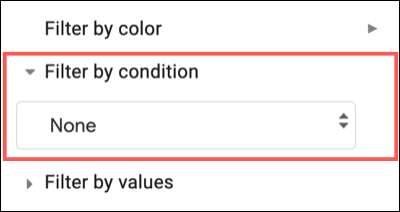
W polu listy rozwijanej wybierz warunek.
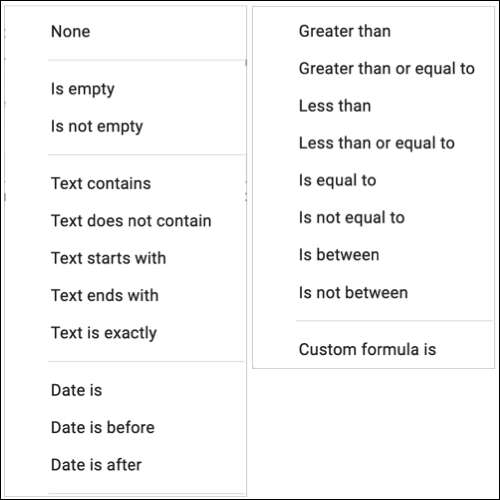
W naszym przykładzie będziemy filtrować numery, które są „powyżej” lub „równy” 250.
Więc po wybrać warunek, wprowadź wartość (lub wzór) w polu bezpośrednio pod nim. Kliknij „OK”, aby zastosować filtr.
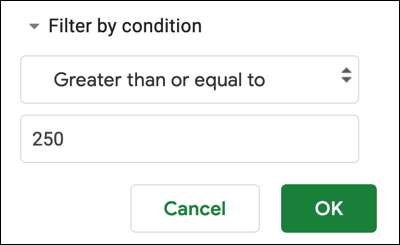
Mamy to. Tylko wartości w naszej kolumny, które są większe niż lub równy 250 będzie wyświetlany.

Filtrowanie według wartości
Jeden ostateczny sposób na filtrowanie danych w arkuszach Google jest o określonej wartości. Podczas korzystania z tego filtra, arkusze będą wyświetlane tylko wartości w tej kolumnie dla Ciebie, dzięki czemu można wybrać te, w liście, który chcesz zobaczyć lub użyj pola wyszukiwania, aby szybko znaleźć.
Kliknij ikonę filtra w nagłówku kolumny i rozwinąć „Filter Values”. W zależności od tego ile masz dane w kolumnie, możesz użyć „Zaznacz wszystko” lub opcje „Wyczyść”. Następnie zaznaczyć lub odznaczyć tylko te, które chcesz.

Alternatywnie, można zejść do listy danych i zaznaczyć lub odznaczyć wartości lub tam znaleźć jeden z pola wyszukiwania. Kliknij „OK”, aby zastosować filtr.
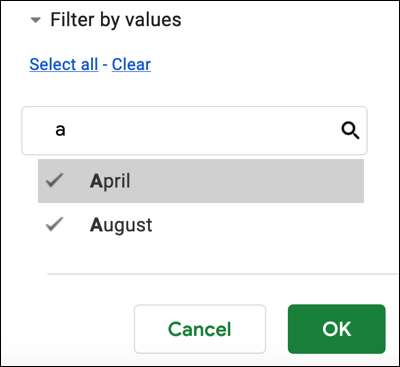
I podobnie jak inne rodzaje filtrów, arkusz zostanie zaktualizowana, aby wyświetlić tylko te dane w filtrze podczas ukrywania się resztą.

Wyłącz filtr Arkusze Google
w przeciwieństwie do Filtry w programie Microsoft Excel , Arkusze Google aktualnie nie zapewnić sposób wyczyścić filtr z kliknięciem. Tak więc, gdy skończysz przy użyciu filtra, można po prostu wyłączyć go w ten sam sposób włączeniu.
Idź na prawej stronie paska narzędzi i kliknij przycisk „Wyłącz filtr”.
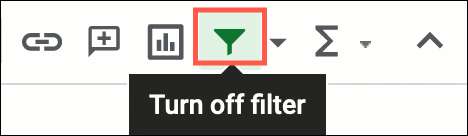
W przypadku korzystania z filtrów w Arkusze Google działa dobrze dla ciebie, można również zapisać widoków filtrów. Sprawdź nasz poradnik dla Jak filtrować podczas współpracy w Arkusze Google , Który poprowadzi Cię przez niego.







